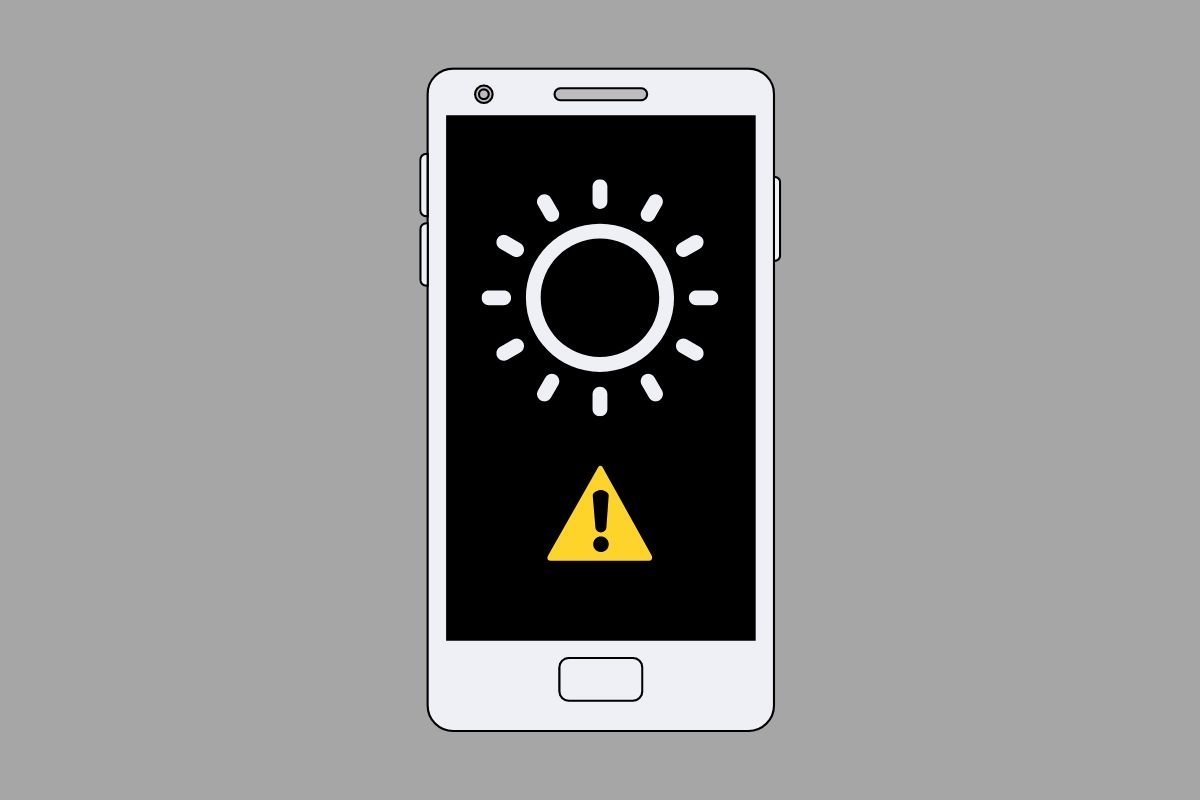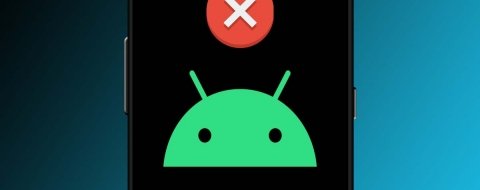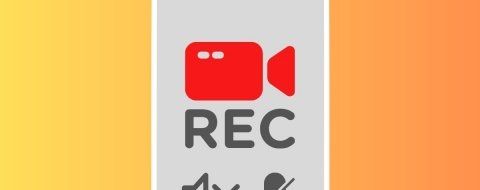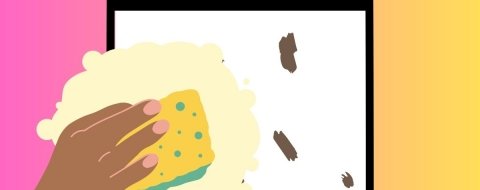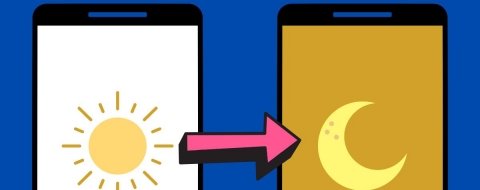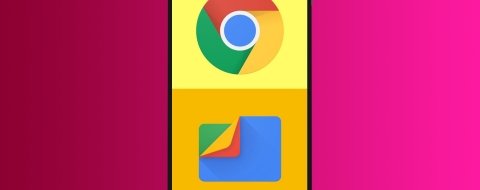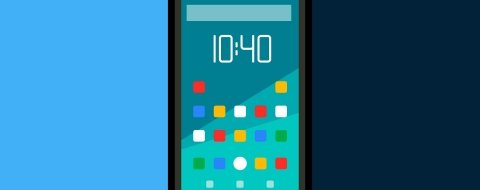El panel de un teléfono móvil es uno de los componentes principales. De hecho, es aquel con el que se muestra contenido y se interactúa con el sistema y las aplicaciones. Claro, si el brillo está muy bajo, la visualización de los elementos es dificultosa. ¿La pantalla de tu móvil tiene problemas en este sentido? Te explicamos todo lo que debes saber sobre el brillo bajo y la pantalla muy oscura en tu móvil.
La pantalla de mi móvil se ve muy oscura. ¿Cómo solucionarlo?
Hemos redactado esta guía con el fin de ayudarte a resolver los problemas relacionados con el brillo de la pantalla. Sigue las indicaciones para diagnosticar correctamente el fallo de tu dispositivo y tratar de solventarlo.
Sube el brillo desde los ajustes
Si bien es cierto que subir el brillo desde los ajustes puede parecer una obviedad, es un buen método para averiguar por qué el brillo de la pantalla de tu móvil ha disminuido. Con relación a esto, existen varios escenarios:
- Subes el brillo manualmente, pero no pasa nada. Si eso te sucede, lo mejor es que reinicies el dispositivo. Luego, prueba si has recuperado el control sobre el brillo de la pantalla. Cuando el fallo persiste, quizá se deba a un problema de hardware y sea necesario acudir al servicio técnico.
- El brillo de la pantalla sube, pero se vuelve a bajar solo. Esta es una posibilidad que saca a relucir problemas con el sistema de brillo adaptativo. Si descubres que el fallo viene de esta función, desactívala y ajusta este valor manualmente. Se trata de un error que puede provenir de un problema de hardware o de software.
- La luminosidad desciende en una aplicación específica. Siendo de esta manera, es evidente que se trata de un problema de software. Comprueba si existen actualizaciones que resuelvan este error.
Comprueba si la función de brillo automático está fallando
Quizá después de algunas pruebas hayas determinado que el problema radica en la función de brillo adaptativo o automático. Tal y como hemos dicho, este fallo puede estar relacionado con el software o el hardware.
¿Cómo diagnosticar correctamente esta casuística? El primer paso es reiniciar el dispositivo. Si esto soluciona el problema, el error proviene del software, probablemente del sistema operativo. Después, nuestra recomendación es que apagues el brillo adaptativo. En el caso de que puedas ajustar correctamente el brillo manualmente, sabrás que realmente el error radica en esta función.
¿Qué hacer al respecto? Echa un vistazo a las siguientes soluciones.
Retira el protector de pantalla
Si has instalado un protector de pantalla, hay posibilidades de que esté afectando al sensor de luminosidad. Es frecuente que los fabricantes ubiquen este componente en la parte superior, junto a la cámara frontal. Una lámina de protección, especialmente si no es de mucha calidad, puede interferir en el desempeño de las funciones del sensor.
La verificación en este caso es bien simple: retira la lámina de protección o la funda y echa un vistazo a los resultados.
Cambia los ajustes de ahorro de batería
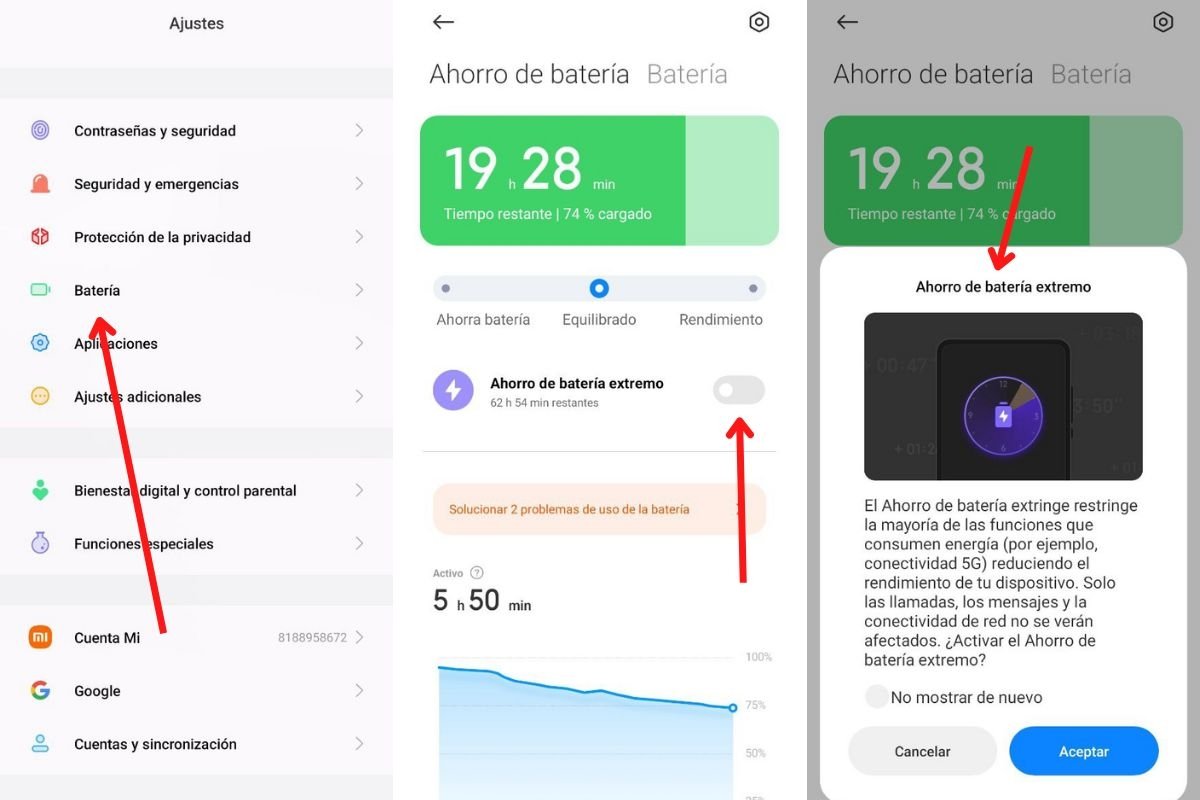 El modo ahorro de batería extremo de Xiaomi
El modo ahorro de batería extremo de Xiaomi
El software tiene mucho que decir a este respecto. No es bueno pasar por alto que el brillo de la pantalla influye notablemente en la autonomía. Por eso, algunas marcas limitan la luminosidad del panel en los modos de ahorro de batería más extremos. Nuestro consejo es que accedas al panel de ajustes de tu móvil y entres en la sección de la Batería. Desde allí, deshabilita cualquier modo de ahorro de batería que se encuentre aplicado.
Diagnostica problemas de hardware
Los problemas de hardware son, con diferencia, el fallo que más preocupa. Si se confirma que el problema proviene del sensor o de la pantalla, la reparación puede ser costosa. Pero, no nos anticipemos.
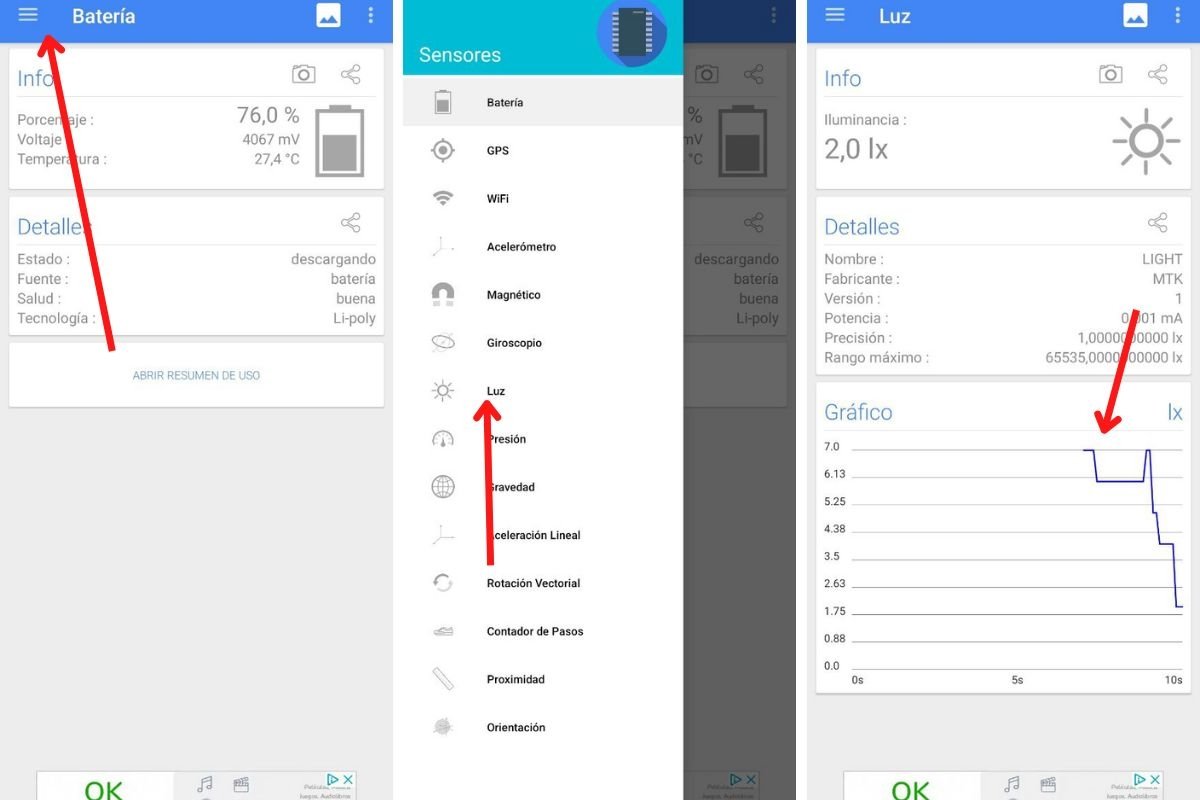 El sensor de brillo a examen gracias a una aplicación de diagnóstico
El sensor de brillo a examen gracias a una aplicación de diagnóstico
¿La pantalla pierde brillo? Descarga la aplicación Sensores Multiherramienta. Entonces, abre el menú principal y presiona en Luz. Acerca la mano a la parte superior del teléfono para generar variaciones de luminosidad. También puedes abrir y cerrar las persianas de la estancia en la que te encuentras. Cuando el gráfico se mantiene estable o el registro varía muy poco, es posible que haya un problema con el sensor.
Por otro lado, cuando hay una pantalla con poco brillo, este hecho quizá esté relacionado con algún golpe que el terminal haya recibido. ¿Ha sufrido caídas recientemente tu móvil? Entonces, no es extraño que aparezcan errores relacionados con el brillo.
Actualiza el dispositivo
El momento en el que problema del brillo viene causado por un error del sistema operativo y la marca lo detecta, lo normal es que lance una actualización de software. Echa un vistazo a nuestra guía sobre cómo actualizar Android a la última versión y, después, asegúrate de que el brillo de la pantalla se ha recuperado.
Restablece el sistema operativo
Cuando nada parece funcionar, restablecer el dispositivo es una buena idea. Así, recuperas la configuración de fábrica y liberas el teléfono de aplicaciones que estén causando problemas. Aunque se trata de un procedimiento muy simple, recuerda hacer una copia de seguridad de todos tus datos.
Ve al servicio técnico
Por último, contactar con el servicio técnico es la solución definitiva. Los especialistas de la marca deberían poder ofrecerte soluciones para el problema de la pantalla sin brillo. ¿Tu teléfono está en garantía? En España, el periodo obligatorio de la cobertura desde 2022 es de tres años. Siempre y cuando no esté causado por un golpe o la humedad, la marca debe hacerse responsable de aumentar el brillo con los métodos que sean necesarios, ya sean con una reparación, un cambio en el software o un reemplazo, en el caso de que sea posible arreglarlo.